Discover spotify’s features
Что такое Spotify (Спотифай)? Немного истории
Перед тем, как перейти к основной части статьи, предлагаем вам разобраться с тем, что такое Спотифай и для чего он нужен? Spotify — это крупнейший музыкальный сервис, родом со Швеции. Сегодня он доступен почти в 120 странах, а не так давно вошел и на российский рынок. Каталог Спотифая насчитывает более 50 млн произведений от иностранных и отечественных исполнителей.
Сервис появился еще в 2006 году, а его основателями стали миллионеры Даниэль Эк и Мартин Лорентсон. Парни вдохновились музыкальной платформой Napster, которая также была очень популярна, но нелегальна.
Спустя два года, сервис запустили в восьми европейских странах с базовым тарифом, который позволял слушать музыку без ограничений за 5 евро в месяц. Позже появились дополнительные студенческие и семейные тарифы.
Сервис быстро набирал популярность. Через год он получил миллион подписчиков, что открыло ему путь на новый рынок — США. Последовав примеру Spotify в мире начали появляться все новые и новые стриминговые платформы, но даже сегодня Спотифай занимает лидирующие позиции по всему миру.
Spotify в России навел немалой шумихи из-за того, что он должен был появиться на просторах государства еще шесть лет назад! Но запуск постоянно откладывался. Все это подогревало интерес к платформе, чем и объясняется ее большая популярность сегодня.
Функции
Функциональность — это то, чем славится Spotify помимо системы рекомендаций.
Сначала пройдёмся по тому, что касается непосредственно музыкальных возможностей. В настройках приложения можно настроить качество загружаемых в офлайн (конечно, тут есть такая функция, но только для платных подписчиков) и воспроизводимых онлайн композиций. Всего позиций четыре, от «низкого» до «очень высокого». Последний выдаёт битрейт 320 Кбит/с при кодировании в формате Ogg.
Редкая для стриминговых сервисов, но очень крутая функция — кроссфейд. При её активации песни будут как бы склеиваться друг с другом за счёт наложения частей композиции. В итоге получается единый микс. Можно настраивать период кроссфейда, максимум — 12 секунд.
Также можно включить нормализацию (выравнивание) звука и бесшовное воспроизведение треков (Gapless Playback). А те, кто не прочь слушать музыку с обсценной лексикой, смогут активировать их отображение в плейлистах и библиотеках. Рядом с такими композициями будет стоять иконка E.
Низкий поклон разработчикам Spotify и от всех трёх с половиной пользователей сервиса Last.fm: во всех приложениях стриминга реализована функция скробблинга. Можно копить статистику всех прослушанных треков, а затем исследовать индивидуальные чарты. Очень удобно для любителей циферок.
Водители, в автомобилях которых нет Android Auto или Apple CarPlay, могут активировать специальный режим с увеличенными кнопками управления и негаснущим экраном.
Недавно в сервисе появились и синхронизированные тексты песен: данные берутся из Musixmatch. Также в интерфейсе плеера имеются комментарии исполнителей о треке в формате историй, если таковые были загружены.
Наверное, уникальная для стриминговых сервисов механика — Canvas. Это короткие зацикленные ролики, которые загружаются музыкантами. Они отображаются вместо обложки песни в плеере на весь фон — выглядит живо и нескучно. И это не какая-то одноразовая функция, большинство свежих треков даже от малоизвестных исполнителей имеют такие заставки.
А теперь о мастхэве, ради которого стоит бросить все эти Apple и YouTube Music. Spotify Connect — простая, но удобная система переключения между устройствами. Из приложения сервиса на смартфоне можно управлять воспроизведением (включать любые песни или плейлисты, перемещаться по очереди воспроизведения, регулировать громкость) на компьютере или телевизоре и наоборот. Причём необязательно находиться физически рядом с удалённым устройством, функция работает по сети, а не по Bluetooth или Wi-Fi.
Простой пример использования: слушаем музыку в наушниках со смартфона на улице, приходим домой, ещё в прихожей подключаем Spotify Connect к включенному спикеру — воспроизведение продолжается с того же места уже на колонке. Шикарно.
Наверняка я забыл что-то ещё, ведь мелких фишек довольно много, но суммарно в том числе они позволяют насладиться продуктом
Важно, что Spotify не останавливается в развитии и постоянно подкидывает всё новые и новые функции. Буквально 15 июля стало известно о появлении в сервисе хит-парадов подкастов — прямо как в iTunes
Кстати, о подкастах.
Помимо музыки, в Spotify можно слушать и подкасты. Для этого в приложениях есть свой раздел с отдельными плейлистами и рекомендациями, а также плеером с изменённым управлением.
Правда, пока россиянам предзаписанные шоу недоступны, но вскоре доберутся и до нас.
Spotify URIs and IDs
In requests to the Web API and responses from it, you will frequently encounter the following parameters:
| PARAMETER | DESCRIPTION | EXAMPLE |
|---|---|---|
| Spotify URI | The resource identifier that you can enter, for example, in the Spotify Desktop client’s search box to locate an artist, album, or track. To find a Spotify URI simply right-click (on Windows) or Ctrl-Click (on a Mac) on the artist’s or album’s or track’s name. | |
| Spotify ID | The base-62 identifier that you can find at the end of the Spotify URI (see above) for an artist, track, album, playlist, etc. Unlike a Spotify URI, a Spotify ID does not clearly identify the type of resource; that information is provided elsewhere in the call. | |
| Spotify category ID | The unique string identifying the Spotify category. | |
| Spotify user ID | The unique string identifying the Spotify user that you can find at the end of the Spotify URI for the user. The ID of the current user can be obtained via the Web API endpoint. | |
| Spotify URL | An HTML link that opens a track, album, app, playlist or other Spotify resource in a Spotify client (which client is determined by the user’s device and account settings at play.spotify.com. |
Почему Спотифай (Spotify) популярен? Преимущества и недостатки Спотифай

Спотифай предлагает своим пользователям множество возможностей и удобных функций, которые отсутствуют на других музыкальных платформах. Spotify популярен, потому что, во-первых, он имеет огромнейшую библиотеку с музыкальными произведениями. Некоторые музыкальные альбомы недоступны на других стриминговых сервисах. Во-вторых, Спотифай «чувствует» своего пользователя и предлагает ему музыку, учитывая все его предпочтения. При этом если вы послушали БИ-2, тогда он предложит вам не все его песни, а покажет похожих исполнителей, например Сплин.
Если у вас еще возникнет вопрос, чем Спотифай лучше других музыкальных сервисов — вот полный список преимуществ Spotify:
- Вы можете прослушивать тематические плейлисты, которые принадлежат самим музыкантам или другим юзерам платформы. Таким образом вы можете найти для себя много нового.
- Спотифай создает ваш личный плейлист с песнями, которые часто играли у вас на повторе или разделит все композиции по тематике.
- Сервис доступен для всех устройств и в нем отличная синхронизация. Вы можете начать слушать музыку на телефоне и продолжить на компьютере.
- Discover Weekly — уникальные предложения от музыкального сервиса, которая предлагает вам новые треки, учитывая то, что вы слушали на протяжении предыдущей недели. НО этот плейлист доступен вам не вечно, поэтому лучше сразу сохранить полюбившиеся песни.
- Вы можете сохранять музыку и прослушивать ее без подключения к интернету.
- Удобный интерфейс, к которому очень быстро привыкаешь.
- Приватная сессия. Удобная функция, которая позволяет вам послушать необычного для вас исполнителя без дальнейших рекомендаций похожей музыки. Если вы решили переслушать все хиты Верки Сердючки (с кем не бывает), тогда включите этот режим и не переживайте о своих рекомендациях.
- Минимальный расход трафика и батареи. Приложение не берет много интернета, поэтому вы на нем точно не разоритесь, то же самое касается и зарядки.
Учитывая весь список преимуществ Спотифай в России, создается впечатление — что это идеальный сервис для прослушивания музыки и не странно, если у вас возникнет желание скачать Spotify онлайн без регистрации прямо сейчас. Но прежде, чем это сделать, предлагаем также узнать какие недостатки скрывает в себе сервис:
- Платный сервис. Для некоторых пользователей еще непривычно слушать музыку легально, ведь жители стран СНГ очень привыкли к пиратке.
- Если вы юзаете бесплатную версию, тогда вам будет попадаться много рекламы и качество звука будет значительно хуже.
- Нет доступа к тексту песен, поэтому для любителей караоке это может стать камнем преткновения.
Список недостатков Spotify небольшой, поэтому для некоторых пользователей он может не играть совершенно никакой роли. В любом случае вы можете попробовать эту музыкальную платформу.
Бесплатная подписка иногда бывает полезна
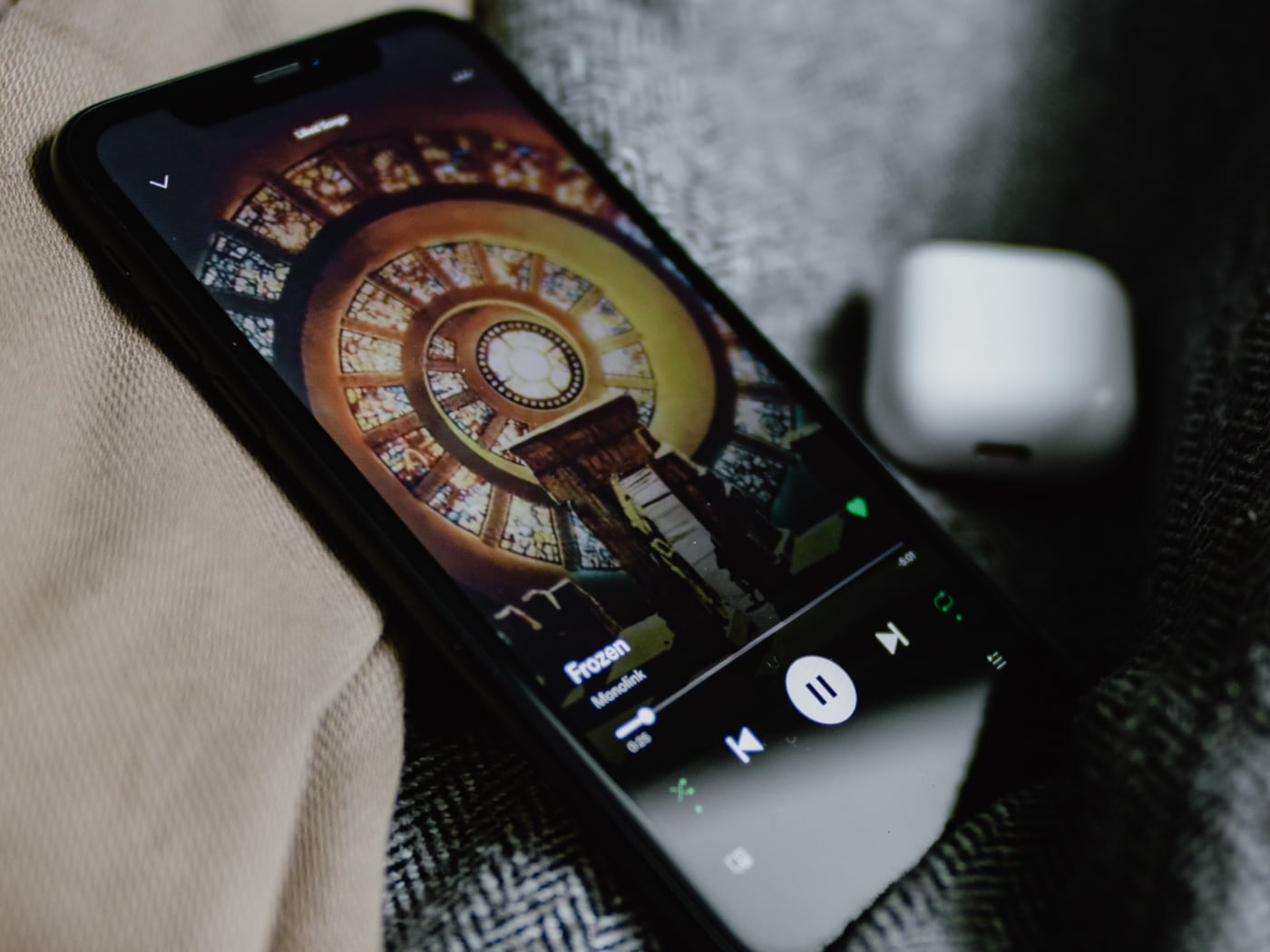
Ключевым преимуществом Spotify является бесплатная подписка. Вы можете не платить Spotify, но слушать музыку легально в хорошем приложении. Именно так делают большинство пользователей Spotify, которых уже насчитывается 345 миллионов.
У такой подписки есть несколько ограничений:
️ Периодически появляется реклама
️ Треки можно слушать только вперемешку
️ В течение часа можно пропускать только 6 песен
️ Нет оффлайн-режима
️ Нет высокого качества звука
Я пользовался бесплатной подпиской примерно полгода и слушал музыку не больше часа в день через Amazon Echo Dot.
В тему: 10 скрытых функций Spotify, которые должен знать каждый
Если вы редко слушаете музыку или вам не важно какая песня играет, то бесплатная подписка является отличным выбором
Рекомендации
Если спросить пользователя Spotify, почему стоит попробовать этот сервис, он сразу ответит: рекомендации. Пожалуй, это действительно самая сильная сторона Spotify.
Сервис предлагает сразу несколько типов автогенерируемых плейлистов, которые должны понравиться конкретному пользователю. Среди них:
- Daily Mix — создаётся до шести штук по разным жанрам и направлениям. Плейлисты буквально бесконечны и, как следует из названия, обновляются ежедневно. Новые пользователи вынуждены подождать до двух недель, пока система поймёт, что им нравится.
- Release Radar — каждую неделю сообщает о новых релизах любимых (или похожих на любимых) исполнителей.
- Discover Weekly — двухчасовой плейлист с учётом вкусов пользователя. Но в отличие от Daily Mix, который позволяет оставаться в зоне комфорта, этот вариант предлагает похожую, но всё-таки новую музыку. Также обновляется каждую неделю, а именно в понедельник.
- On Repeat — перечень треков, которые пользователь чаще всего слушает последнее время.
- Repeat Rewind — тоже популярные у пользователя композиции, но не прямо сейчас, а несколько недель назад.
Разберём на моём примере. Мне нравится разная музыка, от инди с синти-попом до рока. Spotify это понимает и предлагает мне шесть Daily Mix, в первом — то, что я чаще всего слушаю (инди), во втором чуть менее популярные для меня авторы (электропоп), а в шестом и вовсе сборная солянка из всего, что не вошло в другие плейлисты.
Ещё Spotify время от времени выпускает тематические персонализированные плейлисты, например, с самыми прослушиваемыми пользователем треками за последний год или с любимыми летними песнями прошлого года. А спортсменам зайдёт инструмент Soundtrack Your Workout, который позволяет собрать плейлист под свои задачи, с учётом продолжительности и типа тренировки, любимого жанра и других параметров.
Но и это не всё: в библиотеке есть сотни, если не тысячи плейлистов под любое настроение, жанр, культуру или занятие, даже разделённые по каденсу для бега. Можно создавать и собственные, а также находить подборки других пользователей.
Пользовательские плейлисты можно использовать, например, для поиска подборок музыки, которая присутствовала в фильмах.
Ещё есть такая штука как радио. Это автосоздаваемая коллекция похожих песен на основе любого артиста, альбома, плейлиста или трека по выбору. По опыту могу сказать, что очень часто именно радио попадает в самую точку, подбирая то, что хочешь услышать.
Стоимость подписки и доступные тарифы Spotify
Что по деньгам? Сколько стоит подписка на Спотифай спросите вы в первую очередь. Как мы уже и говорили, вы можете использовать бесплатную версию платформы, но с некими ограничениями. Например: песни из плейлистов будут играть не по порядку, вы не сможете пропустить больше 6 песен за час и скачать музыку.
Для того чтобы прочувствовать всю прелесть от прослушивания музыки на этом стриминговом сервисе, вы можете скачать Spotify онлайн и купить один из пакетов.
Пакеты и тарифы Spotify:
- Premium (для одного) — 169 руб.
- Premium (для двоих) — 219 руб.
- Premium (семейный пакет — 6 чел.) — 269 руб.
- Premium (студенческий) — 85 руб.
Если вы новичок, вам предложат 3 месяца бесплатной подписки Спотифай. Не так уж и плохо, как для лучшей музыкальной платформы в мире.
Рекомендации не испортились
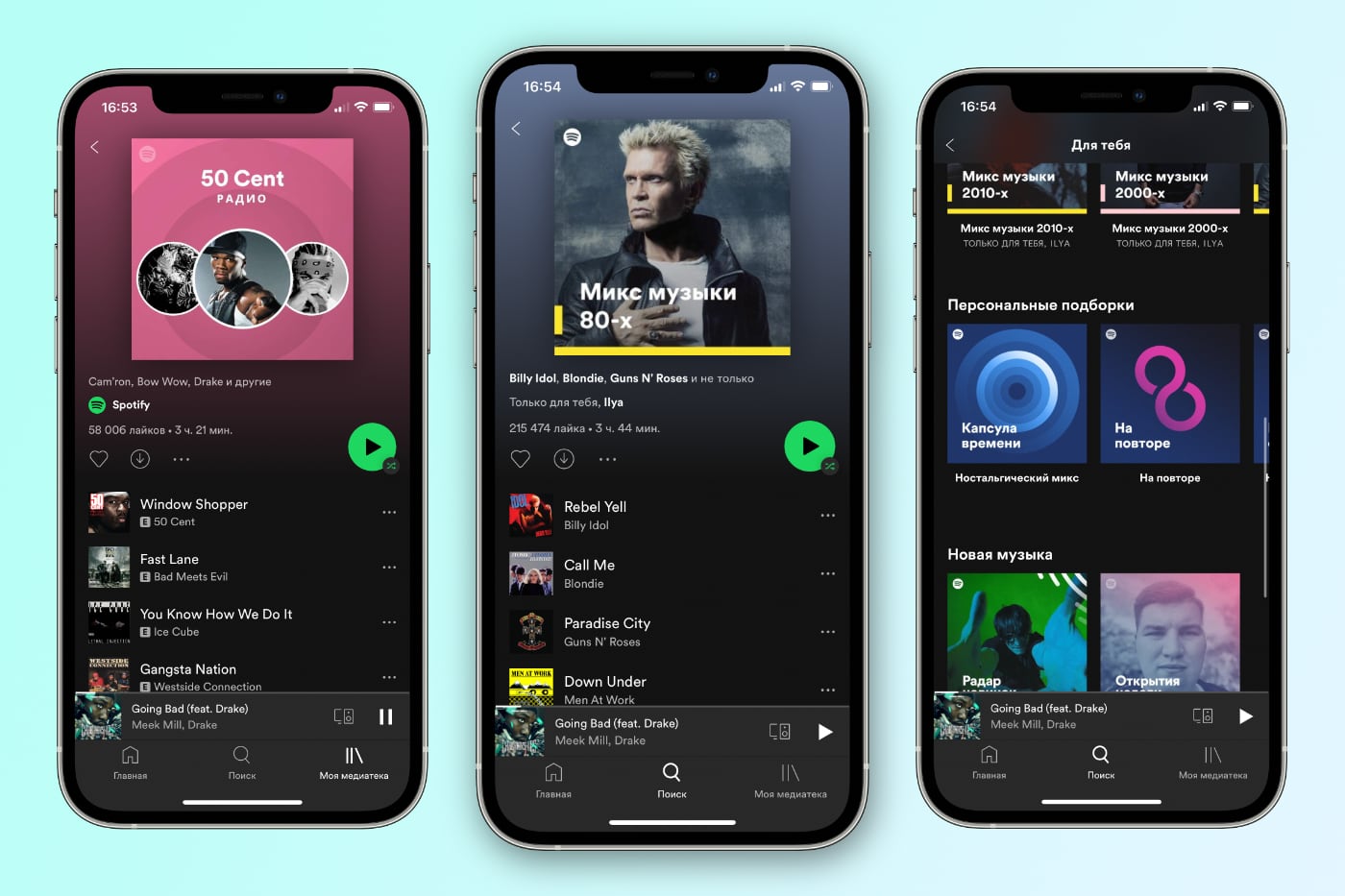
Во время запуска Spotify в России, многие пользователи переживали, что рекомендации будут работать хуже. Но в Spotify умные алгоритмы, которые сами обучаются и в первую очередь учитывают историю прослушивания, а потом уже местоположение.
Если сравнивать рекомендации с другими сервисами:
️ Apple Music подбирает музыку хуже, чем Spotify. В индивидуальных плейлистах часто попадаются жанры и исполнители, которые мне неинтересны
️ Яндекс.Музыка имеет отличные алгоритмы. Тут мне сложно выделить победителя. Оба сервиса хорошо справляются с рекомендациями
В Spotify стало намного больше плейлистов с русской музыкой. Те, кто не любит отечественную музыку, смогут найти интересные зарубежные плейлисты. В Spotify их очень много.
В тему: Огромный билборд с певицей Монеточкой появился в центре Нью-Йорка (не фотошоп)
Кроме того, после запуска Spotify в России, решилась проблема с отсутствием и задержкой релизов от отечественных исполнителей.
На смартфоне
Нас ждет неутешительная новость – поменять язык в Спотифай на телефоне через приложение нельзя. Такой опции нет, разработчики не добавили возможность в мобильный функционал. Можно прошерстить настройки вдоль и поперек – заветной кнопки не найти.
Как это сделать? Попробуем разобраться и поменять параметры! Сначала поработаем с параметрами на Айфоне:
- Откройте настройки, нажав на соответствующую иконку;
- Найдите вкладку «Основные»;
- Пролистайте экран и кликните по иконке «Регион и …»;

Первая же строка позволяет выбрать вариант оформления системы.

Нажатием нескольких кнопок можно сделать русский язык в Спотифай на Айфоне! Теперь приводим инструкцию для смартфонов Android: учтите, некоторые названия пунктов меню могут отличаться – это зависит от конкретной марки и модели. Кстати здесь расскажем как пользоваться Спотифи в Белоруссии.
- Откройте настройки девайса;
- Перейдите к разделу с нужным названием;
- Откройте и отыщите вкладку, позволяющую переключаться между русским, английским и другими вариантами;
- Выберите нужный, сохраните внесенные изменения.
 Подробные инструкции можно найти на сайте производителя – если вы не справитесь самостоятельно, загляните за подсказкой. Вы можете поменять не только настройки устройства, но и музыкального приложения!
Подробные инструкции можно найти на сайте производителя – если вы не справитесь самостоятельно, загляните за подсказкой. Вы можете поменять не только настройки устройства, но и музыкального приложения!
Вы получили ответ на вопрос, как поменять язык в Спотифай! Несложные настройки музыкального сервиса доступны каждому – берите наш обзор на вооружение, сохраняйте в закладки и пользуйтесь при необходимости. Что делать, если вылезла ошибка «Не поддерживается на вашем устройстве» — расскажем далее.
Как пользоваться Spotify?
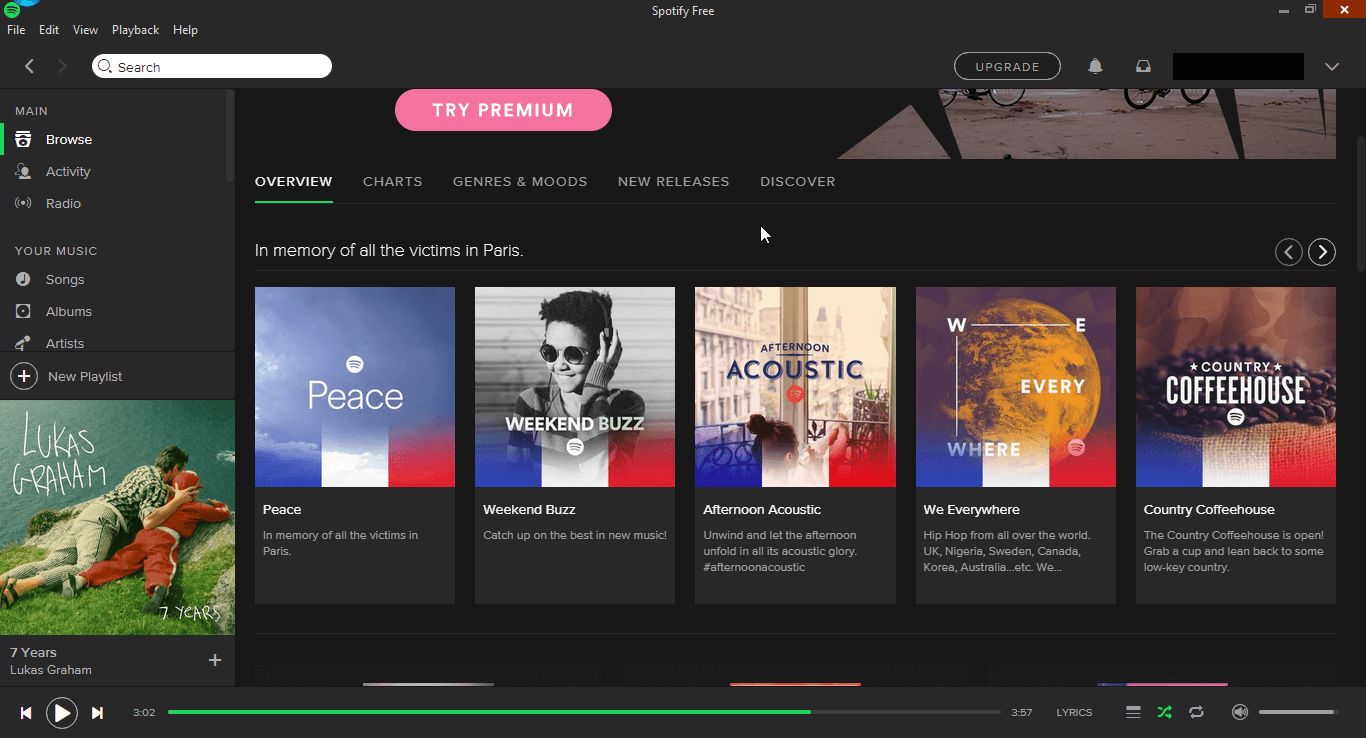
Если вы все же решили перейти на эту музыкальную платформу, тогда этот раздел вам просто необходим. Здесь мы расскажем вам как пользоваться Spotify. Для начала предлагаем вам инструкцию по регистрации собственного аккаунта.
Поздравляем, вы успешно зарегистрировались на платформе. После этого вам нужно скачать Спотифай на андроид или любую другую ОС и войти в свой аккаунт. Теперь у вас может возникнуть вопрос, что делать на платформе и как найти музыку. На самом деле все просто: для того, чтобы найти музыку в Spotify нужно воспользоваться поиском (Search). Для того чтобы добавить найденную музыку, нажмите Save to Your Music.
Following and Unfollowing a Playlist
Playlists can be followed or unfollowed programmatically through the and endpoints. Any playlist can be followed — public, private, and collaborative — provided you know the owner’s and the playlist’s Spotify IDs. When a user follows a playlist, the playlist’s owner will receive a notification in their Spotify client. When a track is added to a playlist, its followers will receive a notification in their Spotify client.
We have no endpoint for deleting a playlist in the Web API; the notion of deleting a playlist is not relevant within the Spotify’s playlist system. Even if you are the playlist’s owner and you choose to manually remove it from your own list of playlists, you are simply unfollowing it. Although this behavior may sound strange, it means that other users who are already following the playlist can keep enjoying it. Manually restoring a deleted playlist through the Spotify Accounts Service is the same thing as following one of your own playlists that you have previously unfollowed.
Conditional Requests
Most API responses contain appropriate cache-control headers set to assist in client-side caching:
- If you have cached a response, do not request it again until the response has expired.
- If the response contains an ETag, set the If-None-Match request header to the ETag value.
- If the response has not changed, the Spotify service responds quickly with 304 Not Modified status, meaning that your cached version is still good and your application should use it.
Note: To target changes to a particular historical playlist version and have those changes rolled through to the latest version, use playlist
endpoints that also return a snapshot-id. For further information, see Working With Playlists.
Response Schema
Web API uses two different formats to describe an error:
- Authentication Error Object
- Regular Error Object
Authentication Error Object
Whenever the application makes requests related to authentication or authorization to Web API, such as retrieving an access token or refreshing an access token, the error response follows RFC 6749 on the OAuth 2.0 Authorization Framework.
| Key | Value Type | Value Description |
|---|---|---|
| error | string | A high level description of the error as specified in . |
| error_description | string | A more detailed description of the error as specified in . |
Here is an example of a failing request to refresh an access token.
Regular Error Object
Apart from the response code, unsuccessful responses return a JSON object containing the following information:
| Key | Value Type | Value Description |
|---|---|---|
| status | integer | The HTTP status code that is also returned in the response header. For further information, see . |
| message | string | A short description of the cause of the error. |
Here, for example is the error that occurs when trying to fetch information for a non-existent track:
Сравнение цен с конкурентами
Российский рынок и без Spotify весьма богат на стриминговые сервисы. К нашим услугам как всемирно известные Apple Music, YouTube Music и Deezer, так и локальные игроки в лице «Яндекс.Музыки» и Boom. Сравним цены конкурентов, включая спецпредложения и льготные условия.
| Месячная подписка | Семейная подписка | Студенческая подписка | Пробный период | |
| Spotify | 169 рублей | 269 рублей | 85 рублей | 3 месяца |
| «Яндекс.Музыка» | 169 рублей | 299 рублей | — | До 3 месяцев |
| Apple Music | 169 рублей | 269 рублей | 75 рублей | До 4 месяцев |
| YouTube Music | 169 рублей | 269 рублей | 95 рублей | 1 месяц |
| «ВКонтакте Музыка» / BOOM | 149 рублей | — | 75 рублей | 1 месяц |
| Deezer | 169 рублей | 255 рублей | 84,5 рубля | 1 месяц |
У Spotify прямо со старта самый широкий выбор тарифов (помимо перечисленных, есть Spotify Premium Duo для двух пользователей), да ещё и три месяца бесплатного триала — удобно. Семейная подписка включает до шести человек, которые по условиям сервиса должны проживать вместе (что успешно игнорируется почти всеми).
Как и у всех конкурентов кроме Apple Music, имеется бесплатная версия. Она не позволяет загружать музыку в офлайн, имеются ограничения по переключению треков, плейлисты можно слушать только в случайном порядке, а ещё иногда появляется аудиореклама.
Самой выгодной может оказаться «Яндекс.Музыка», ведь вместе с ней пользователь получает мультиподписку «Яндекс.Плюс» со скидками в сервисах компании и доступом к онлайн-кинотеатру «КиноПоиск HD».
Приложения стали намного удобнее
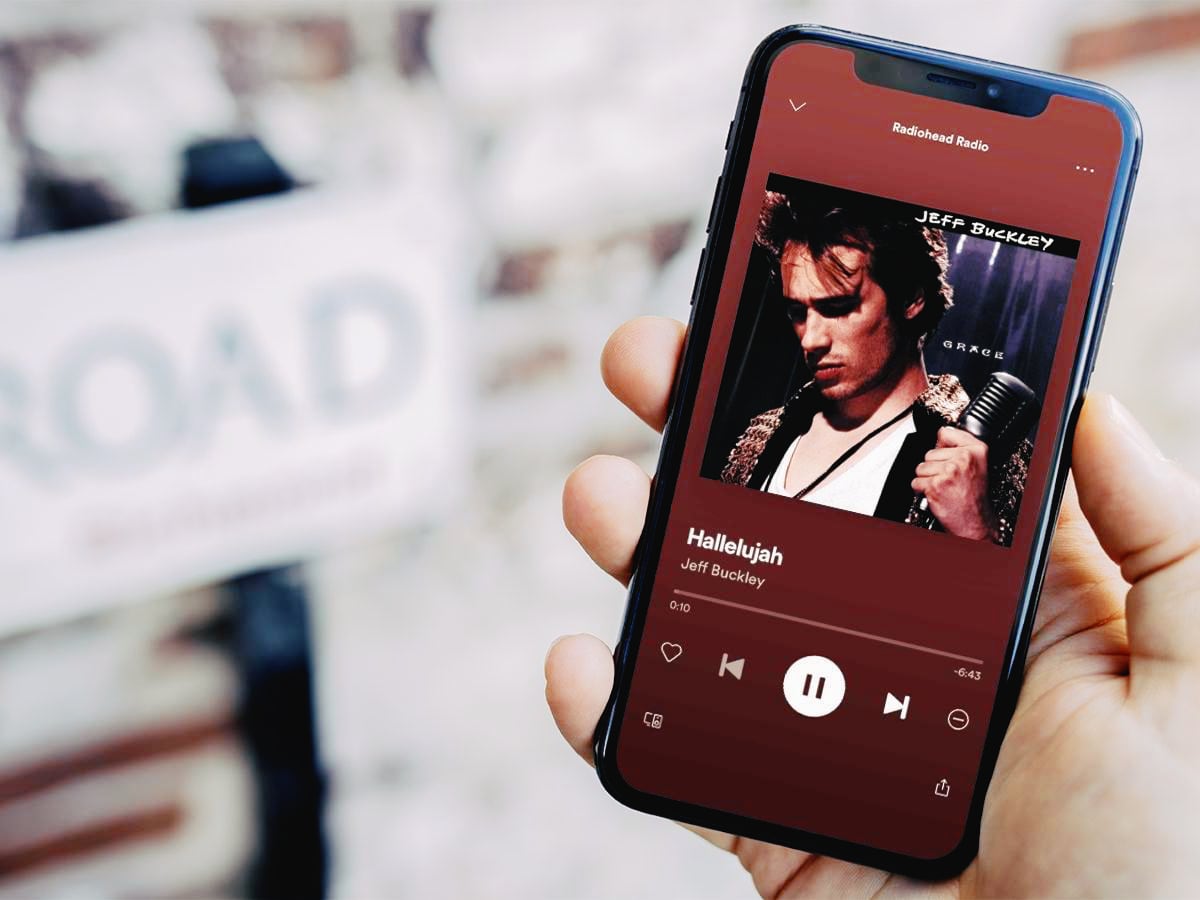
Раньше главной проблемой Spotify был раздел Моя медиатека. Дело в том, что все сохранённые треки, альбомы, исполнители и плейлисты были плохо организованы, поэтому приходилось долго искать песню.
В обновлённом Spotify эту проблему исправили. Теперь все сохранённые элементы показываются на одном экране.
Наверху есть кнопки для быстрого перехода к исполнителям, плейлистам и альбомам. Рядом находится поиск, который ищет только сохранённую музыку.
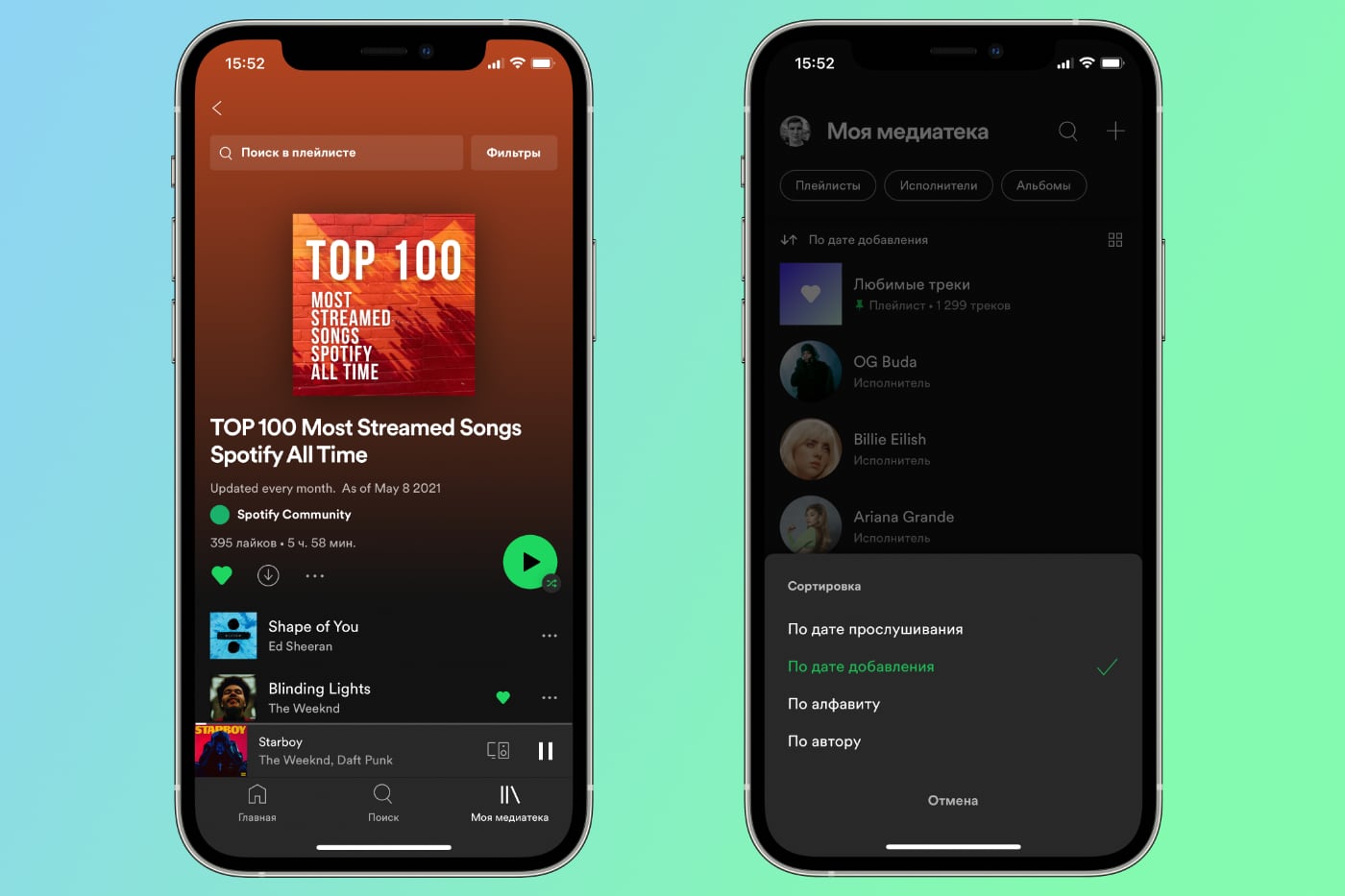
В плейлистах треки можно сортировать по дате добавления, названию, исполнителю или альбому. В каждом плейлисте есть строка поиска.
Кроме того, появилась история прослушивания. Эту функцию некоторые пользователи давно ждали.
Как и год назад, приложение Spotify на iOS работает великолепно. Благодаря быстрым анимациям оно иногда опережает в быстродействии Apple Music.
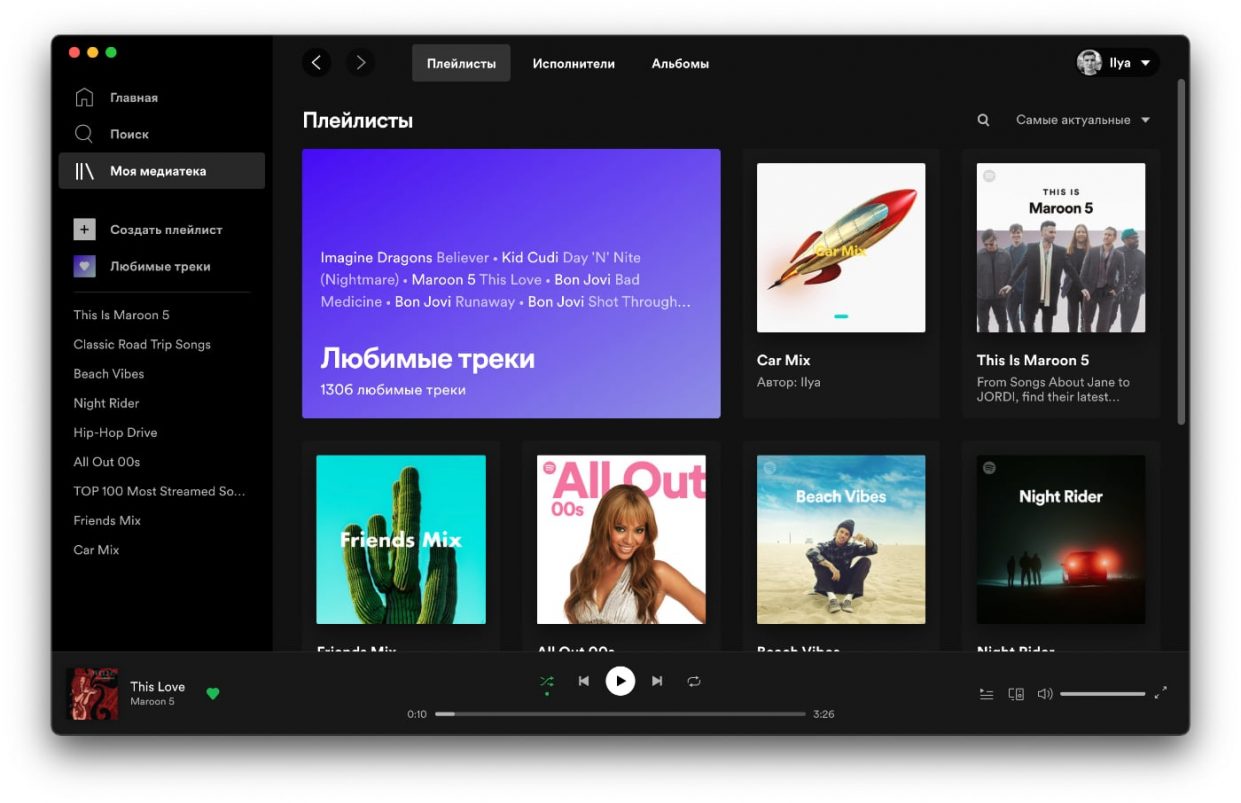
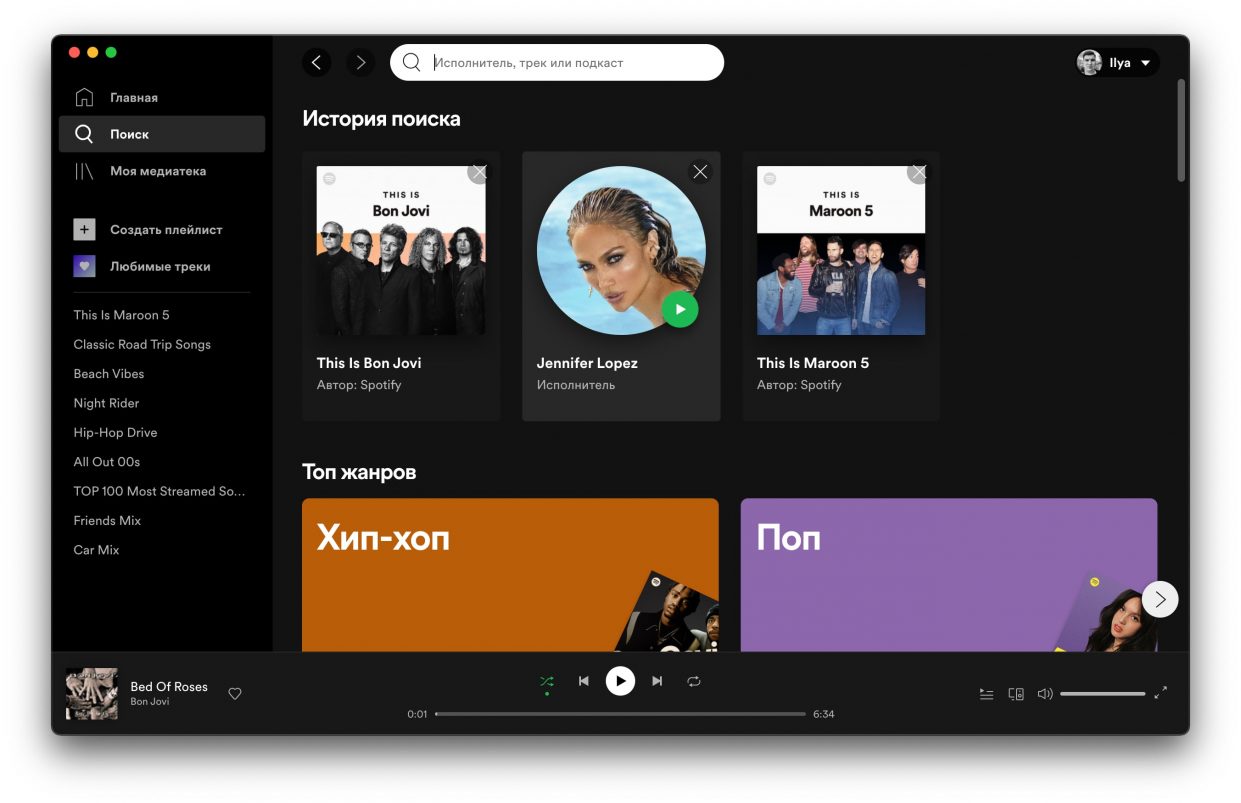
Отдельно хочу рассказать про приложение Spotify для Mac. Оно поддерживает почти все функции, которые есть на iOS. Но главное, что Spotify на Mac работает намного быстрее, чем Apple Music.
В принципе, у Spotify самое быстрое десктопное приложение из всех музыкальных стриминговых сервисов. Apple Music и Deezer отстают по быстродействию, а Яндекс.Музыки и YouTube Music для Mac не существует.
Public, Private, and Collaborative Status
Unless the user has specified otherwise in their preferences, a playlist manually created by a user starts life with a “public” status. That means that any other user can see it (and find it in search results) in a Spotify music player. Users can change this initial status to “private” by selecting, for example, Make Secret from the desktop player’s right-click menu (1). Note that users who are following the playlists will still be able to access it.

A user can also choose to share a playlist with other users by making it collaborative (2). When the owner has made a playlist collaborative, users who have followed the playlist or who have the direct URI to it can see it and add to or remove tracks from it.
It is important to understand that making a playlist collaborative automatically changes the playlist’s status to “private” — although the collaborators can see the playlist, it is no longer visible to other users. In the Spotify ecosystem there is no concept of group ownership of a playlist; the playlist is always owned by the user who created it. Only that user can decide if the playlist is collaborative or not. In order to be able to read a user’s collaborative playlists the scope is needed. Note that, when using the Web API, only the owner of a collaborative playlist can make changes to that playlist.
Unchecking the Collaborative Playlist control still leaves the playlist in a “private” state (3). To make the playlist visible to all users, the owner must explicitly set the playlist state back to “public” (4).
In the Spotify Web API, the endpoint lets you decide whether a newly created playlist should start life as “public” or “private”. You can also change the current public/private status using the endpoint. Requests to these endpoints require, of course, the appropriate scopes to have been granted by the user: to modify public playlists, and to modify private ones.
На компьютере
Поменять язык в Spotify на русский через браузер не получится – на официальном сайте такой возможности нет! К сожалению, эта версия обладает ограниченным функционалом, поэтому рассчитывать не на что.
Как обстоят дела с приложением для компьютера? Гораздо лучше! По сути, это единственный действенный способ, позволяющий сменить язык в Spotify. Не забудьте скачать десктопную программу – ссылки на бесплатную загрузку есть на официальном сайте или у нас на сайте.
- Кнопка «Скачать» на главной странице на верхней панели справа;
- Если открыт веб-плеер, иконка установки приложения есть на левой панели снизу.
 Загрузили приложение и прошли авторизацию? Рассказываем, как сменить язык в Спотифай в десктопной программе!
Загрузили приложение и прошли авторизацию? Рассказываем, как сменить язык в Спотифай в десктопной программе!
- Откройте веб-приложение и авторизуйтесь при необходимости;
- Найдите стрелку, указывающую вниз – она находится на верхней панели справа (рядом с аватаром);
- Перейдите к разделу «Настройки» в выпадающем меню;

- Первая же строка позволяет поменять язык в Spotify в приложении;
- Нажмите на текущий выбранный вариант, чтобы раскрыть список других доступных возможностей;
- Найдите и выберите нужный вариант – внесенные изменения сохраняются автоматически.

Вы узнали, как изменить язык в Спотифай на компьютере – с русифицированным интерфейсом работать гораздо проще. Отметим, подобные настройки выставляются системой автоматически (после определения региона пребывания и основных параметров системы), но сбои случаются. Здесь мы расскажем как узнать свой пароль, если забыл.
Закончим с компьютером – перейдем к мобильной версии приложения?
Мобильное приложение
Мобильные приложения Spotify для iOS и Android похожи: основное меню делит клиент на три вкладки, есть два разных интерфейса плеера для музыки и подкастов, все каталоги и настройки практически идентичны. Рассмотрим подробнее на примере Android-версии.
Главная страница содержит прокручиваемые блоки, в которых и недавно воспроизведённые альбомы или плейлисты, и персонализированные подборки, и рекомендуемые радиостанции, и много другого контента, который постоянно обновляется и вообще предлагается конкретному пользователю. Отсюда же можно перейти в настройки приложения.
Вкладка «Поиск», логично, включает поисковую строку, но не только: тут ещё есть карточки с доступными плейлистами, отсортированными по каким только можно придумать факторам, а также ярлыки для плейлистов по жанрам, которые больше всего «заходят» пользователю. Гуляя по этому разделу, можно провести много времени и не отсмотреть и малой части доступного.
В третьей вкладке есть два раздела, по умолчанию открывается «Музыка», но есть ещё и «Подкасты». Тут находятся все плейлисты, исполнители и альбомы, которые лайкнул пользователь, а также папка «Любимые треки»: сюда падают все отмеченные композиции. Лимитов на её объём с недавних пор нет.
Самое главное — плеер. Тут всё стандартно: три основные кнопки управления, плюс компоненты для режима случайного воспроизведения, добавления трека в сохранённые, перехода в очередь воспроизведения и функцию Spotify Connect. До текста песни или историй от исполнителя можно добраться, пролистав страницу вниз.
На страницах исполнителей доступны как вся дискография, отсортированная по дате выпуска, так и основная информация, похожие артисты и даже ссылки на покупку мерча.
Ещё именно мобильные приложения Spotify «радуют» продолжительными тестированиями обновлений на части пользователей. Одни наблюдают современный дизайн сегодня, до остальных он может дойти и через полгода. Так же происходит и с новыми функциями, которые внедряют постепенно.
Reading a Playlist
To read a playlist, we first need to find it, and for that we need its . The gives us an easy way to get basic details about a user’s playlists, including their IDs. This is, the playlists the user owns and the playlists the user is following, excluding collaborative playlists owned by other users. The set of playlists will be determined by the scopes granted to the application:
- Owned and followed non-collaborative public playlists will be returned
- Owned and followed non-collaborative private playlists will only be returned when the scope has been granted
- Owned and followed collaborative playlists will only be returned when the scope has been granted
Once we have a list of playlists we can retrieve the details of a specific playlist using the Web API’s endpoint, and a list of its items using . This last endpoint returns, in addition to an array of track and episode objects (depending on the parameter), information about who added the item and when it was added. (The items themselves are wrapped in a to make it easy to retrieve very large playlists when necessary.)
Response Status Codes
Web API uses the following response status codes, as defined in the RFC 2616 and RFC 6585:
| Status Code | Description |
|---|---|
| 200 | OK — The request has succeeded. The client can read the result of the request in the body and the headers of the response. |
| 201 | Created — The request has been fulfilled and resulted in a new resource being created. |
| 202 | Accepted — The request has been accepted for processing, but the processing has not been completed. |
| 204 | No Content — The request has succeeded but returns no message body. |
| 304 | Not Modified. See . |
| 400 | Bad Request — The request could not be understood by the server due to malformed syntax. The message body will contain more information; see . |
| 401 | Unauthorized — The request requires user authentication or, if the request included authorization credentials, authorization has been refused for those credentials. |
| 403 | Forbidden — The server understood the request, but is refusing to fulfill it. |
| 404 | Not Found — The requested resource could not be found. This error can be due to a temporary or permanent condition. |
| 429 | Too Many Requests — Rate limiting has been applied. |
| 500 | Internal Server Error. You should never receive this error because our clever coders catch them all … but if you are unlucky enough to get one, please report it to us through a comment at the bottom of this page. |
| 502 | Bad Gateway — The server was acting as a gateway or proxy and received an invalid response from the upstream server. |
| 503 | Service Unavailable — The server is currently unable to handle the request due to a temporary condition which will be alleviated after some delay. You can choose to resend the request again. |
Using Playlist Images
Every playlist has an associated set of images which can be retrieved through Web API endpoints like . In most cases there will be one image in a variety of sizes and the image will be a mosaic created from the album covers for the first few tracks:

The can vary depending on how many tracks are in the playlist, and if the playlist has been manually “annotated”. The array can contain:
- Nothing, if the playlist has no tracks and is empty,
- An album cover of size 640×640, if the playlist contains 1 to 3 tracks or has tracks from less than 4 different albums,
- Three mosaic images of size 640×640, 300×300, and 60×60, if the playlist contains tracks from 4 or more albums,
- A single custom image (example) in various sizes, if the playlist image has been set manually — for example, for some curated playlists.
The JSON returned by the Web API endpoints includes both the image dimensions (largest first) and a temporary link to the images:
Be aware that the links will expire in less than one day.
The use of album artwork in your applications is covered by our Developer Terms of Service. In particular you should be aware that:
- You must display the album artwork in the form that we provide it (although you can resize it),
- You should not store album artwork except when it is strictly necessary to operate your application, and
- You must provide a link close to the cover art back to the full length track on Spotify. We provide design resources to help you with this.
